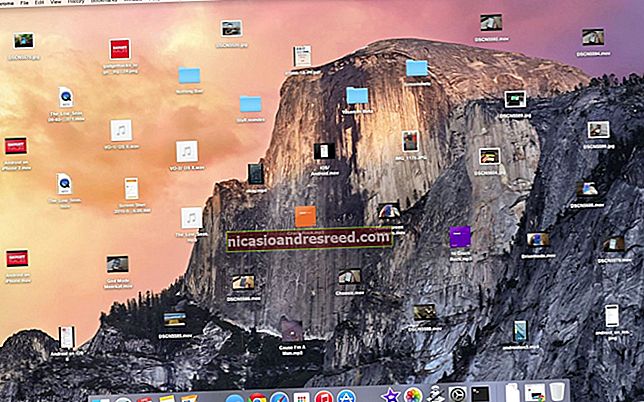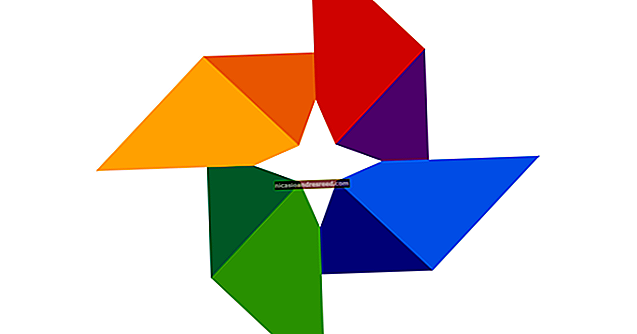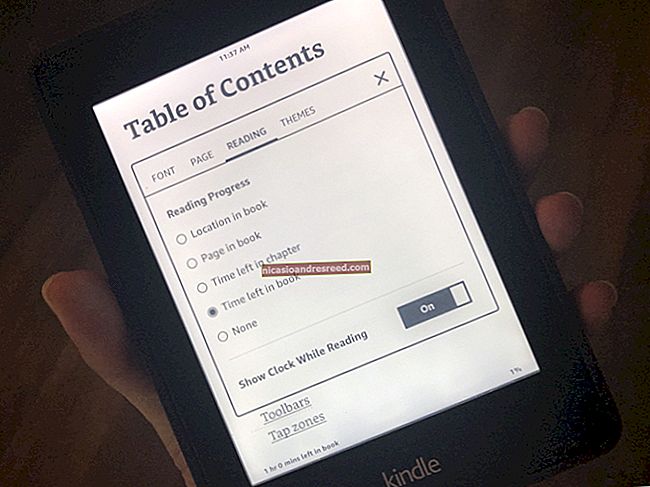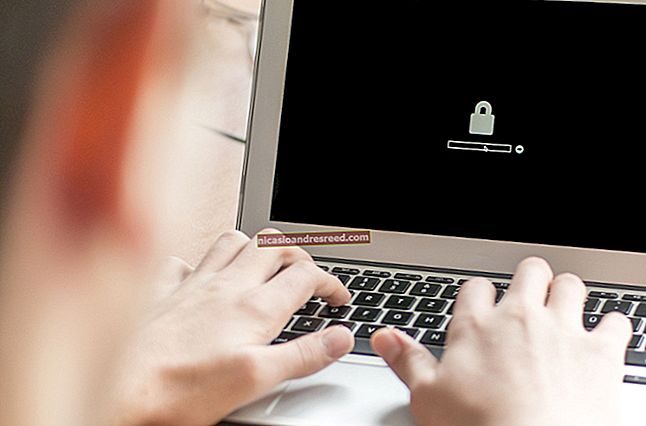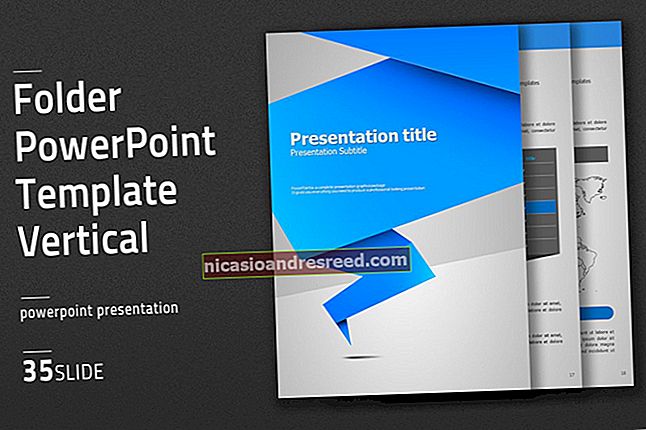Chrome, Safari మరియు Firefox లో వ్యక్తిగత బ్రౌజర్ ట్యాబ్లను మ్యూట్ చేయడం ఎలా

ఆధునిక డెస్క్టాప్ వెబ్ బ్రౌజర్లు-గూగుల్ క్రోమ్, మొజిల్లా ఫైర్ఫాక్స్ మరియు ఆపిల్ సఫారి-ఇవన్నీ కొన్ని క్లిక్లలో వ్యక్తిగత బ్రౌజర్ ట్యాబ్లను మ్యూట్ చేయడానికి మిమ్మల్ని అనుమతిస్తాయి. మైక్రోసాఫ్ట్ ఎడ్జ్ కూడా బ్రౌజర్ ట్యాబ్లను మ్యూట్ చేయడానికి మిమ్మల్ని అనుమతిస్తుంది, అయినప్పటికీ మైక్రోసాఫ్ట్ దీన్ని చాలా సులభం చేస్తుంది.
సంబంధించినది:Chrome మరియు Firefox లో క్రొత్త ట్యాబ్లను స్వయంచాలకంగా మ్యూట్ చేయడం ఎలా
టాబ్ సంగీతం లేదా వీడియో ప్లే చేయడం ప్రారంభిస్తే మరియు మీరు దానిని తాత్కాలికంగా మ్యూట్ చేయాలనుకుంటే ఇది ఉపయోగపడుతుంది. చాలా సందర్భాలలో, ఇది ఒక క్లిక్ లేదా రెండు పడుతుంది. మీ కోసం మ్యూట్ ట్యాబ్లను ఆటోమేటిక్గా చేయగలిగే మరింత బలమైనదాన్ని మీరు కోరుకుంటే, దాని కోసం మాకు ప్రత్యేక గైడ్ ఉంది.
గూగుల్ క్రోమ్
Google Chrome లో బ్రౌజర్ టాబ్ను మ్యూట్ చేయడానికి, దాన్ని కుడి క్లిక్ చేసి “సైట్ మ్యూట్ చేయి” ఎంచుకోండి. ఇది భవిష్యత్తులో సైట్ నుండి అన్ని ట్యాబ్లను మ్యూట్ చేస్తుంది.
వాటిని అన్మ్యూట్ చేయడానికి, ఆ సైట్ యొక్క ట్యాబ్లలో ఒకదానిపై కుడి క్లిక్ చేసి, “అన్మ్యూట్ సైట్” క్లిక్ చేయండి.

Google Chrome యొక్క పాత సంస్కరణల్లో, మీరు ఆడియోను ప్లే చేస్తున్న ట్యాబ్లో కనిపించే స్పీకర్ చిహ్నంపై క్లిక్ చేయవచ్చు. మీరు దాని ద్వారా ఒక పంక్తిని చూస్తారు మరియు టాబ్ మ్యూట్ చేయబడుతుంది. ఇప్పుడు, మీరు బదులుగా కాంటెక్స్ట్ మెనూ ఎంపికను ఉపయోగించాలి.
మొజిల్లా ఫైర్ ఫాక్స్
ఫైర్ఫాక్స్లో బ్రౌజర్ టాబ్ను మ్యూట్ చేయడానికి, టాబ్పై కుడి క్లిక్ చేసి “మ్యూట్ టాబ్” ఎంచుకోండి. Chrome లో వలె, బ్రౌజర్ ట్యాబ్లోని “x” బటన్ యొక్క ఎడమ వైపున క్రాస్-అవుట్ స్పీకర్ చిహ్నం కనిపిస్తుంది.

Chrome లో వలె, ఏ బ్రౌజర్ ట్యాబ్లు శబ్దం చేస్తున్నాయో కనుగొనడం సులభం the కేవలం స్పీకర్ చిహ్నం కోసం చూడండి. ట్యాబ్ శబ్దం చేయడం ప్రారంభించడానికి ముందు మీరు ముందుగానే మ్యూట్ చేయవచ్చు. ఆ ట్యాబ్ కోసం ధ్వనిని ఆన్ మరియు ఆఫ్ టోగుల్ చేయడానికి మీరు స్పీకర్ చిహ్నాన్ని ఎడమ-క్లిక్ చేయవచ్చు.
ఆపిల్ సఫారి
Mac లోని సఫారిలో, మీరు ట్యాబ్ను పలు రకాలుగా మ్యూట్ చేయవచ్చు. ప్రస్తుత క్రియాశీల ట్యాబ్ ధ్వనిని ప్లే చేస్తున్నప్పుడు, సఫారి స్థాన పట్టీలో స్పీకర్ చిహ్నం కనిపిస్తుంది. ట్యాబ్ కోసం ధ్వనిని ఆన్ మరియు ఆఫ్ టోగుల్ చేయడానికి దీన్ని క్లిక్ చేయండి.

మీరు ఏదైనా ట్యాబ్పై కుడి-క్లిక్ చేసి, “మ్యూట్ టాబ్” ఎంచుకోవచ్చు లేదా టాబ్ యొక్క కుడి వైపున కనిపించే స్పీకర్ చిహ్నాన్ని ఎడమ క్లిక్ చేయండి.
మైక్రోసాఫ్ట్ ఎడ్జ్
మైక్రోసాఫ్ట్ ఎడ్జ్ ఆ ట్యాబ్ ధ్వనిని ప్లే చేస్తున్నప్పుడు బ్రౌజర్ ట్యాబ్లలో స్పీకర్ చిహ్నాన్ని ప్రదర్శిస్తుంది. అయినప్పటికీ, వాస్తవానికి ట్యాబ్లను ఎడ్జ్ నుండి మ్యూట్ చేయడానికి మార్గం లేదు.
అయితే, వ్యక్తిగత ఎడ్జ్ బ్రౌజర్ ట్యాబ్లను మ్యూట్ చేయడానికి ఒక మార్గం ఉంది. అలా చేయడానికి, మీ స్క్రీన్ దిగువ కుడి మూలలో ఉన్న నోటిఫికేషన్ ప్రాంతంలోని స్పీకర్ చిహ్నాన్ని కుడి క్లిక్ చేసి, “ఓపెన్ వాల్యూమ్ మిక్సర్” ఎంచుకోండి.

వాల్యూమ్ మిక్సర్ విండోలో కుడివైపుకి స్క్రోల్ చేయండి మరియు ఎడ్జ్ బ్రౌజర్ టాబ్ ప్లే శబ్దం కోసం చూడండి. వేర్వేరు బ్రౌజర్ ట్యాబ్లు ఇక్కడ విడిగా కనిపిస్తాయి. పేజీ మ్యూట్ చేయడానికి పేర్ పేరు క్రింద ఉన్న స్పీకర్ చిహ్నాన్ని క్లిక్ చేయండి.
టాబ్ను అన్మ్యూట్ చేయడానికి, మీరు బ్రౌజర్ టాబ్ను మూసివేసి తిరిగి తెరవాలి లేదా ఇక్కడకు తిరిగి వచ్చి స్పీకర్ చిహ్నాన్ని మరోసారి క్లిక్ చేయాలి.

మైక్రోసాఫ్ట్ ఒక రోజు మైక్రోసాఫ్ట్ ఎడ్జ్కు మరింత ఇంటిగ్రేటెడ్ టాబ్-మ్యూటింగ్ ఫీచర్ను జోడిస్తుందని ఆశిద్దాం. ప్రస్తుతానికి, మీ PC ని మ్యూట్ చేయడం లేదా మరొక బ్రౌజర్కు మారడం మాత్రమే దీనికి ఎంపిక.